Како претворити ПДФ у формат Гоогле докумената
Ако имате ПДФ документе које бисте радије имали у текстуалном формату на свом налогу Гоогле диска(Google Drive) , могућност конвертовања ПДФ(PDFs) -ова у Гоогле документ(Google Doc) ће вам омогућити да то урадите.
Међутим , ПДФ(PDF) конверзија није тако једноставна као што многи мисле. Наравно, лако је брзо претворити ПДФ(PDF) датотеку у датотеку Гоогле документа(Google Doc) . Међутим, оно што уживате у погодности има цену у форматирању и стилу, као што ћете видети у примерима у наставку.

Срећом, постоје решења за задржавање оригиналног форматирања из ПДФ(PDF) документа. Да ли ћете се одлучити за овај приступ зависи од тога да ли вам је уопште стало до форматирања.
Такође смо направили кратак видео на вашем ИоуТубе каналу(short video on your YouTube channel) који можете погледати ако желите да пратите кораке.
Припрема за претварање ПДФ-а у формат Гоогле докумената(Preparing To Convert a PDF To Google Doc Format)
Пре него што конвертујете ПДФ(PDF) датотеку у формат Гоогле документа(Google Doc) , желите да се уверите да су све информације које би требало да буду део ПДФ(PDF) документа на месту.
На пример, ако конвертујете ПДФ(PDF) уговор о закупу, уговор треба прво да попуните свим релевантним информацијама. То можете учинити са било којим од ваших омиљених ПДФ уређивача(your favorite PDF editors) .
Ако немате ПДФ(PDF) уређивач на рачунару, најлакши начин да то урадите је коришћење бесплатне алатке за уређивање ПДФ -а на мрежи као што (PDF)је СмаллПДФ(SmallPDF) .
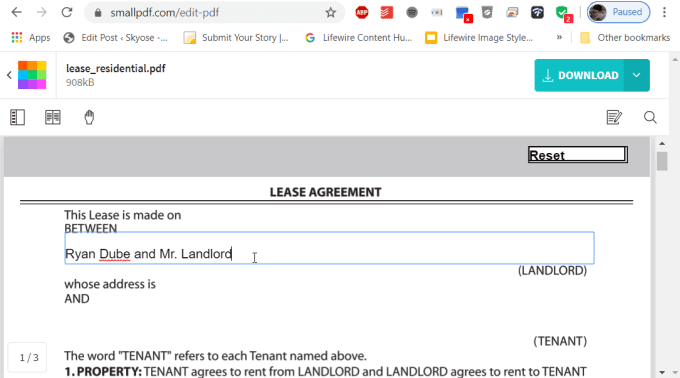
Када су сви обрасци у документу попуњени, можете преузети датотеку у ПДФ(PDF) формату. Сада је спреман за конвертовање у формат Гоогле документа .(Google Doc)
Брзо претворите ПДФ у формат Гоогле докумената(Quickly Convert a PDF To Google Doc Format)
Најбржи метод за претварање било које ПДФ(PDF) датотеке директно у Гоогле Доц(Google Doc) формат је покретање процеса конверзије директно из Гоогле диска(Google Drive) .
- Отпремите ПДФ(PDF) датотеку на свој налог на Гоогле диску(Google Drive) тако што ћете кликнути десним тастером миша унутар било које фасцикле и изабрати Отпреми датотеке(Upload Files) .
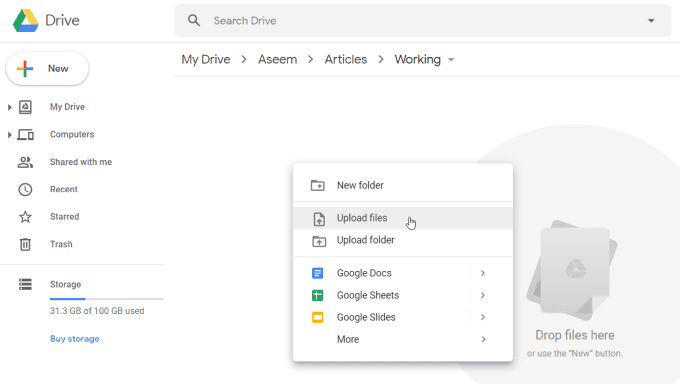
- Када се ПДФ(PDF) отпреми на Гоогле диск(Google Drive) , можете да кликнете десним тастером миша на датотеку и изаберете Отвори помоћу(Open with) , а затим изаберете Гоогле документи(Google Docs) .

- Гоогле документи(Google Docs) ће аутоматски претворити ПДФ(PDF) документ у формат Гоогле докумената .(Google Docs)

Оно што ћете одмах приметити је да иако се сав текст исправно увози из већине ПДФ(PDF) докумената, форматирање је ретко савршено.
Уобичајене грешке које се јављају током аутоматске конверзије укључују:
- Двоструки размак постаје једноструки
- Једноставни размаци се враћају на без размака
- Увлачење је уклоњено
- Нумерисане(Numbered) или буллет листе постају један пасус
- Поља у обрасцима за попуњавање се уклањају
Ако сте се уверили да сте попунили поља у ПДФ(PDF) документу пре конверзије, текст у тим пољима ће се врло добро претворити.
Међутим, овај приступ аутоматске конверзије је најбоље користити ако вам није баш стало до форматирања и само желите да пренесете сав текст из ПДФ(PDF) документа у Гоогле документ(Google Doc) .
Претворите ПДФ у формат Гоогле документа помоћу форматирања(Convert a PDF To Google Doc Format With Formatting)
Постоји начин да се заобиђе овај неуспех у форматирању, а то је искоришћавање тачнијег процеса конверзије програма Мицрософт Ворд.
Ако користите Мицрософт Ворд(Microsoft Word) за претварање ПДФ(PDF) - а у Мицрософт Ворд(Microsoft Word) документ, онда можете да конвертујете тај документ у Гоогле документ(Google Doc) документ. Сво оригинално форматирање ће бити задржано и пренето.
- Да бисте то урадили, отворите Мицрософт Ворд(Microsoft Word) на рачунару.
- У Ворд-у изаберите Отвори(Open) из главног менија и потражите ПДФ(PDF) датотеку коју желите да конвертујете.
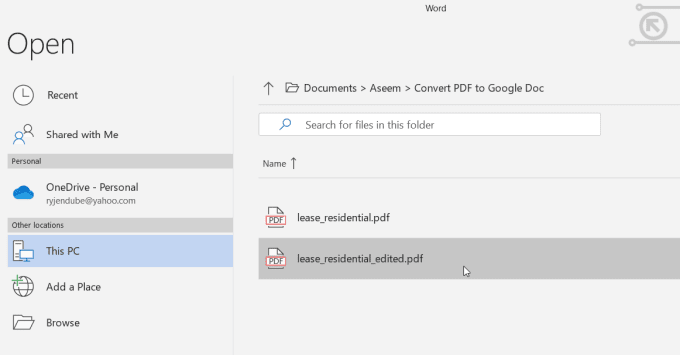
- Видећете искачући прозор који вас обавештава да датотеку треба конвертовати из ПДФ(PDF) формата. Изаберите ОК(OK) да наставите.

- Када се конверзија заврши, видећете документ отворен у Ворд(Word) -у . Ворд(Word) ради одличан посао одржавајући оригинално форматирање на месту. За разлику од Гоогле докумената(Google Docs) , ово обично укључује размаке, увлачења, подебљано и још много тога.

Можда ћете морати да изаберете Омогући уређивање(Enable Editing) на врху прозора да бисте сачували датотеку на рачунару у Ворд(Word) формату.
- Изаберите Датотека(File) , Сачувај као(Save As) и сачувајте Ворд(Word) документ на рачунару. Датотека ће бити сачувана са доцк екстензијом.
- Отворите свој налог на Гоогле диску(Google Drive) и идите до фасцикле у којој желите да сачувате конвертовану ПДФ(PDF) датотеку. Кликните десним тастером миша унутар фасцикле и изаберите Отпреми датотеке(Upload files) . Идите до доцк датотеке коју сте сачували и изаберите Отвори(Open) .
- Ово ће довести документ у Гоогле диск(Google Drive) као Ворд(Word) датотеку. Кликните десним тастером миша на датотеку, изаберите Отвори са(Open with) и изаберите Гоогле документи(Google Docs) .

Ово ће претворити Ворд(Word) документ у формат Гоогле докумената . (Google Docs)Као што видите, ова новоконвертована датотека садржи много боље форматирану верзију оригиналног ПДФ(PDF) документа.

- Да бисте довршили конверзију, изаберите Датотека(File) и Сачувај(Save) као Гоогле документе(Google Docs) .

Ово ће уклонити „.ДОЦКС“ на врху документа и сачувати документ као потпуни Гоогле документ(Google Doc) .
Овај приступ може захтевати неколико додатних корака, али ако вам је форматирање оригиналног ПДФ(PDF) документа важно, ово је добар метод да се то форматирање врати.
Други начини за претварање ПДФ докумената
Постоји много других алата и приступа које можете користити за претварање ПДФ(PDF) документа у Ворд(Word) или Гоогле документе(Google Docs) . Опција коју изаберете зависи од тога који алат имате на располагању.
- Користите алатке за конвертовање ПДФ-а на мрежи или за десктоп да бисте конвертовали из ПДФ(PDF) - а у Ворд(Word) , а затим поновите горенаведени процес да бисте претворили Ворд(Word) документ у Гоогле документе(Google Docs) .
- Користите алатке на мрежи да конвертујете ПДФ документ у ЈПГ датотеку(convert the PDF document to a JPG file) и убаците ЈПГ(JPG) у свој Гоогле документ(Google Doc) .
- Користите алатке на мрежи да бисте издвојили текст из ПДФ документа(extract text out of the PDF document) и убацили текст у свој Гоогле документ(Google Doc) (ако форматирање уопште није важно).
- Користите ОЦР услуге(online OCR services) на мрежи за претварање проблематичних ПДФ(PDF) датотека које се не конвертују лако у текстуални формат.
Као што видите, када желите да конвертујете ПДФ(PDFs) -ове у Гоогле документе(Google Docs) , имате на располагању много сјајних опција.
Related posts
10 најбољих додатака за Гоогле документе за креирање невероватних докумената
8 најбољих додатака за Гоогле Цхроме ПДФ уређивач
Како да користите падајуће листе Гоогле табеле
9 скривених функција у Гоогле мапама које би требало да проверите
Како филтрирати у Гоогле табелама
Поглед на апликацију Гоогле Мессагес за Андроид. Да ли је било добро?
Гоогле Моја активност: Зашто би требало да бринете
8 савета за Гоогле претрагу: Увек пронађите оно што тражите
Можете ли да избришете све е-поруке из Гмаил-а одједном?
Како користити више заустављања у Гоогле мапама
Шта је Гоогле грешка „необичан саобраћај“ и како је поправити
Како уметнути потпис у Гоогле документе
Како сортирати или филтрирати по боји у Гоогле табелама
Како да избришете ИоуТубе историју и активност претраге
20 најбољих Гмаил додатака и екстензија за напредне кориснике е-поште
Шта су Гоогле обавештења о изложености за ЦОВИД заштиту?
Како функционише покретач апликација за Гоогле диск
Недостаје виџет траке за Гоогле претрагу? Како то вратити на Андроид
Како да поправите Гмаил када не прима е-пошту
Како да поправите грешке ССЛ безбедносног сертификата у Цхроме-у
